windows11无法识别移动硬盘怎么办 windows11识别不了移动硬盘处理方法
更新时间:2024-06-06 10:07:24作者:xinxin
在使用windows11中文版系统办公时,电脑中也会有存放重要文档文件的情况,因此可以选择外接移动硬盘来存储,然而在将移动硬盘插入windows11电脑后,却总是会出现识别不了的问题,对此windows11无法识别移动硬盘怎么办呢?以下就是小编教大家的windows11识别不了移动硬盘处理方法。
具体方法如下:
1、桌面右键点击此电脑,在打开的菜单项中,选择管理;
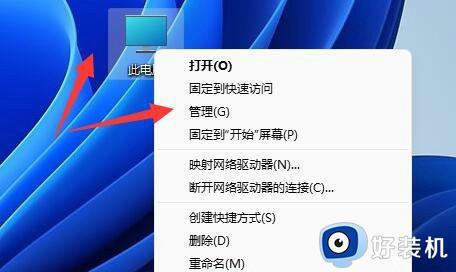
2、计算机管理窗口,左侧点击设备管理器;
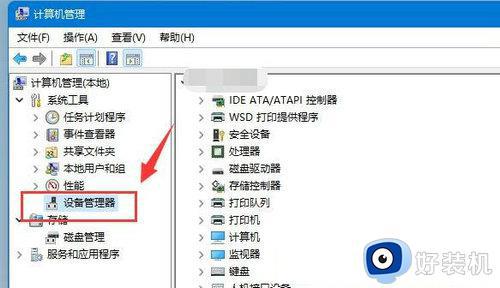
3、右侧找到并点击展开通用串行总线控制器,选择正在使用的USB接口,并点击右键,在打开的菜单项中,选择卸载设备;
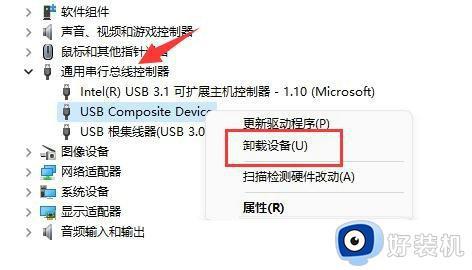
4、卸载设备窗口,点击卸载;
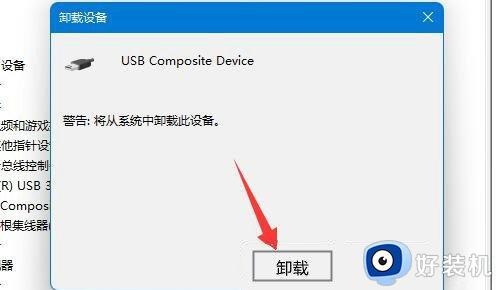
5、卸载完成后,需要重新连接移动硬盘;
6、移动硬盘重新连接后,返回到设备管理器,再找到并右键点击通用串行总线控制器,在打开的选项中,选择扫描检测硬件改动就可以了;
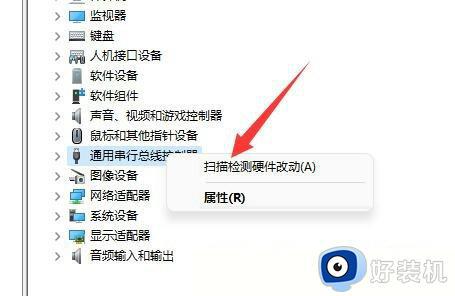
综上所述就是关于windows11识别不了移动硬盘处理方法了,碰到同样情况的朋友们赶紧参照小编的方法来处理吧,希望本文能够对大家有所帮助。
windows11无法识别移动硬盘怎么办 windows11识别不了移动硬盘处理方法相关教程
- win11不识别移动硬盘怎么办 移动硬盘win11无法识别如何解决
- win11电脑不能识别移动硬盘怎么回事 win11电脑不能识别移动硬盘的解决方法
- win11连接移动硬盘不显示怎么办 Win11移动硬盘不识别解决方法
- win11连接移动硬盘不显示如何修复 Win11移动硬盘不识别解决方法
- windows11移动硬盘为什么弹不出来怎么办 win11移动硬盘无法弹出如何解决
- win11无法识别机械硬盘怎么办 win11机械硬盘不识别如何解决
- win11无法识别机械硬盘什么原因 win11无法识别机械硬盘的解决方法
- win11无法识别硬盘的修复方法 win11机械硬盘无法识别怎么办
- 安装win11后认不到硬盘怎么办 win11安装完后无法识别硬盘解决方法
- windows11不显示u盘如何解决 windows11无法识别u盘怎么办
- win11家庭版右键怎么直接打开所有选项的方法 win11家庭版右键如何显示所有选项
- win11家庭版右键没有bitlocker怎么办 win11家庭版找不到bitlocker如何处理
- win11家庭版任务栏怎么透明 win11家庭版任务栏设置成透明的步骤
- win11家庭版无法访问u盘怎么回事 win11家庭版u盘拒绝访问怎么解决
- win11自动输入密码登录设置方法 win11怎样设置开机自动输入密登陆
- win11界面乱跳怎么办 win11界面跳屏如何处理
win11教程推荐
- 1 win11安装ie浏览器的方法 win11如何安装IE浏览器
- 2 win11截图怎么操作 win11截图的几种方法
- 3 win11桌面字体颜色怎么改 win11如何更换字体颜色
- 4 电脑怎么取消更新win11系统 电脑如何取消更新系统win11
- 5 win10鼠标光标不见了怎么找回 win10鼠标光标不见了的解决方法
- 6 win11找不到用户组怎么办 win11电脑里找不到用户和组处理方法
- 7 更新win11系统后进不了桌面怎么办 win11更新后进不去系统处理方法
- 8 win11桌面刷新不流畅解决方法 win11桌面刷新很卡怎么办
- 9 win11更改为管理员账户的步骤 win11怎么切换为管理员
- 10 win11桌面卡顿掉帧怎么办 win11桌面卡住不动解决方法
